O pornire curată poate scăpa de ferestrele pop-up aleatoare ale promptului de comandă
- Linia de comandă este un instrument puternic Windows care poate executa comenzi atunci când este necesar.
- Când se deschide și se închide aleatoriu fără a fi apelat, poate fi o situație îngrijorătoare care indică o problemă de bază.

XINSTALAȚI FÂND CLIC PE DESCARCARE FIȘIER
Acest software va repara erorile comune ale computerului, vă va proteja de pierderea fișierelor, malware, defecțiuni hardware și vă va optimiza computerul pentru performanță maximă. Remediați problemele PC-ului și eliminați virușii acum în 3 pași simpli:
- Descărcați Instrumentul de reparare PC Restoro care vine cu tehnologii brevetate (brevet disponibil Aici).
- Clic Incepe scanarea pentru a găsi probleme Windows care ar putea cauza probleme PC-ului.
- Clic Repara tot pentru a remedia problemele care afectează securitatea și performanța computerului.
- Restoro a fost descărcat de 0 cititorii luna aceasta.
Linia de comandă este un instrument folosit de sistemul de operare Windows pentru a executa comenzi și a rula programe. Este o modalitate simplă și eficientă de a rula programe direct din Windows.
Dar, chiar dacă este util, uneori s-ar putea să descoperi că linia de comandă se deschide și se închide aleatoriu și uneori la pornire. Pentru unii, chiar pentru alții aplicațiile continuă să se închidă automat. Dacă acest lucru se întâmplă destul de des, poate fi extrem de frustrant.
De ce apare și se închide aleatoriu CMD-ul meu?
Când linia de comandă se deschide și se închide aleatoriu, poate indica o problemă cu computerul dvs. Următoarele sunt câteva dintre motivele pentru care poate apărea această problemă:
- Prea multe programe deschise simultan – Dacă aveți alte programe care rulează simultan, acestea ar putea interfera între ele și pot cauza probleme cu linia de comandă.
- Infecție virus – Virușii pot infecta orice parte a computerului dvs., inclusiv linia de comandă. De aceea a excelenta solutie antivirus care este actualizat ar trebui să fie întotdeauna instalat pe computer.
- Sarcini de întreținere – Unele sarcini de întreținere vor deschide automat o fereastră de linie de comandă ca parte a rutinei lor. Dacă acesta este cazul, nu trebuie să vă faceți griji.
- Interferență terță parte – Dacă utilizați un program terță parte pentru a deschide Linia de comandă, cum ar fi un fișier batch sau un script, este posibil ca comanda utilizată în fișier să cauzeze probleme cu Linia de comandă Windows.
- Fișier de sistem corupt - A fișier de sistem Windows deteriorat sau intrarea coruptă în registry Windows poate face dificilă rularea corectă a unor programe, cum ar fi promptul de comandă.
Ce pot face dacă linia de comandă se deschide și se închide aleatoriu?
Înainte de a încerca pașii puțin tehnici, încercați următoarele:
- Închideți orice alte aplicații înainte de a deschide alta în acest fel și vedeți dacă aceasta vă ajută să rezolvați problema.
- Închideți toate ferestrele Prompt de comandă care ar putea fi deschise înainte de a încerca din nou.
- În cele din urmă, încercați să reporniți computerul și să vedeți dacă linia de comandă se comportă la fel. Dacă ale tale PC-ul nu reușește să repornească, consultați ghidul nostru.
1. Rulați comanda netstat
- Loveste Windows cheie, tastați cmd în bara de căutare și faceți clic Rulat ca administrator.

- Tastați următoarea comandă și apăsați introduce:
cmd /k netstat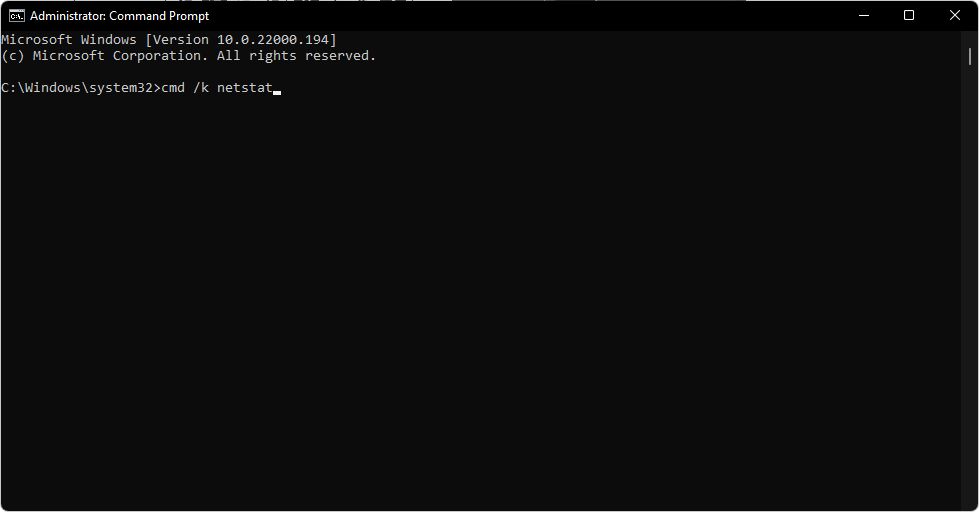
2. Scanează pentru viruși
- apasă pe Windows cheie, caută Securitate Windows și faceți clic Deschis.

- Selectați Protecție împotriva virușilor și amenințărilor.

- Apoi, apăsați Scanare rapidă sub Amenințări actuale.

- Dacă nu găsiți nicio amenințare, continuați să efectuați o scanare completă făcând clic pe Spot optiuni Chiar sub Scanare rapidă.
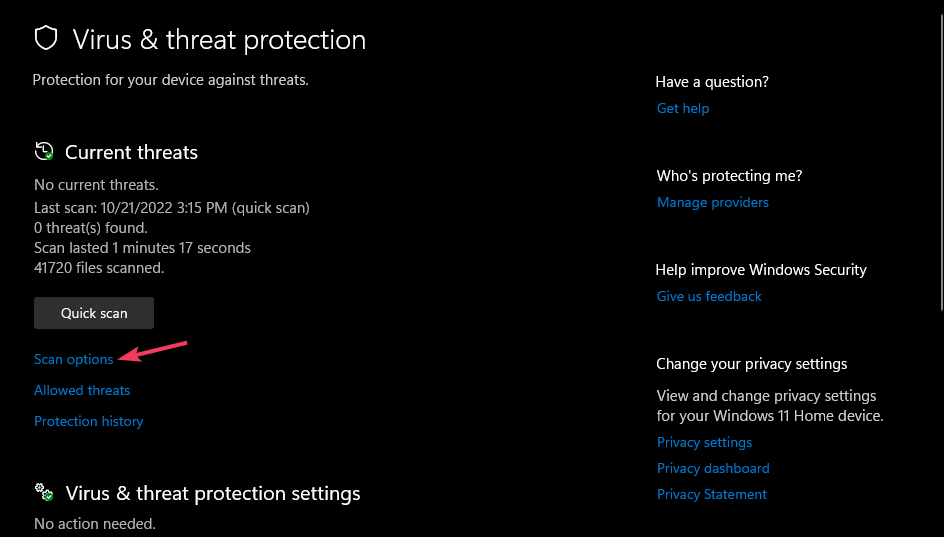
- Click pe Scanare completă pentru a efectua o scanare profundă a computerului dvs.

- Așteptați ca procesul să se termine și reporniți sistemul.
Se găsește că rularea unei scanări remediază lucrurile atunci când linia de comandă se deschide și se închide imediat din cauza unui virus.
Dacă doriți să obțineți o scanare completă a programelor malware pe computer, vă recomandăm să utilizați un antivirus terță parte, ESET Internet Security, deoarece are unele dintre cele mai avansate funcții de securitate pentru malware.
⇒Obțineți ESET Internet Security
- StartUpCheckLibrary.dll lipsește? Iată cum să o remediați
- MSVCR71.dll nu a fost găsit: 5 moduri de remediere
- D3dx9_42.dll nu a fost găsit: cum să îl remediați în 5 pași
3. Rulați comenzile DISM și SFC
- Loveste Windows cheie, tastați cmd în bara de căutare și faceți clic Rulat ca administrator.

- Tastați următoarea comandă și apăsați introduce:
Dism /Online /Cleanup-Image /RestoreHealth
- Așteptați ca comanda să fie executată, apoi tastați următoarea și apăsați introduce:
Sfc /scannow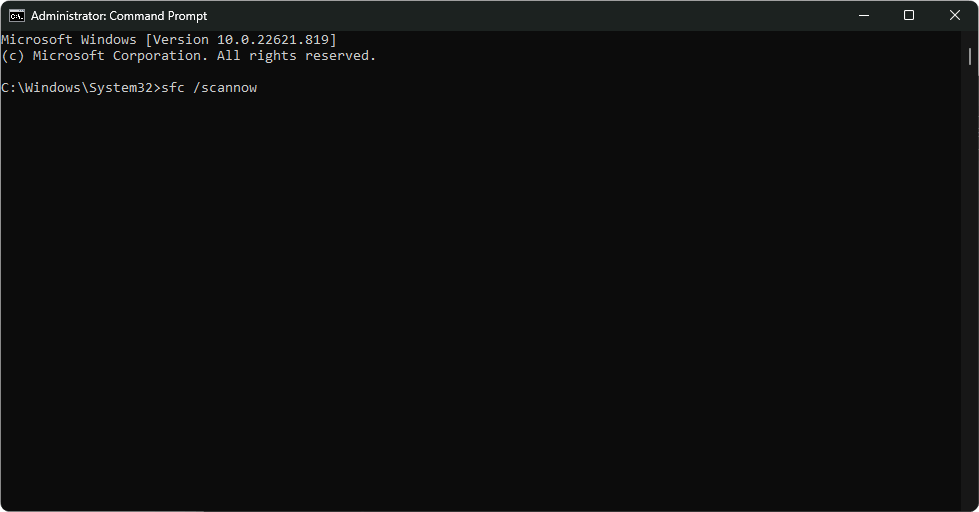
4. Rulați comanda CHKDSK
- Loveste Windows cheie, tastați cmd în bara de căutare și faceți clic Rulat ca administrator.

- Tastați următoarea comandă, înlocuiți litera C cu litera unității și apăsați introduce:
chkdsk C: /f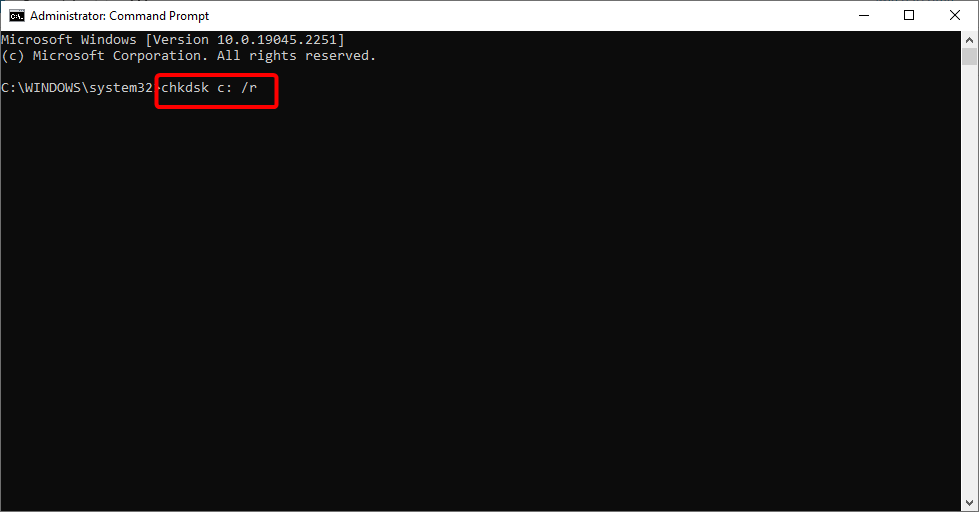
5. Dezactivați declanșatoarele Task Scheduler
- Loveste Windows cheie, tastați Planificator de sarcini în bara de căutare și faceți clic Deschis.

- Navigheaza catre Bibliotecă Task Scheduler la stânga.

- Verificați dacă există declanșatoare suspecte. (Majoritatea utilizatorilor s-au plâns că OneDrive este un declanșator comun).
- Faceți clic dreapta pe el și selectați Dezactivați.
- Reporniți computerul.
Task Scheduler este o componentă Windows care vă permite să programați sarcini. Puteți utilizați Task Scheduler pentru a rula programe sau scripturi la ore programate. Cu toate acestea, în mod implicit, această caracteristică este activată cu un număr de declanșatori care se lansează la pornire sau când vă conectați.
Sfat de expert:
SPONSORIZAT
Unele probleme ale PC-ului sunt greu de rezolvat, mai ales când vine vorba de depozite corupte sau de fișiere Windows lipsă. Dacă întâmpinați probleme la remedierea unei erori, este posibil ca sistemul dumneavoastră să fie parțial defect.
Vă recomandăm să instalați Restoro, un instrument care vă va scana mașina și va identifica care este defecțiunea.
Click aici pentru a descărca și a începe repararea.
Acești declanșatori pot fi necesari pentru unele aplicații, dar dacă nu aveți nevoie de ele, dezactivarea acestora poate elibera resurse și poate îmbunătăți performanța.
6. Actualizați variabila de mediu de sistem
- Loveste Căutare pictogramă, tastați mediu inconjurator în bara de căutare și faceți clic pentru a deschide Editați variabilele de mediu ale sistemului.
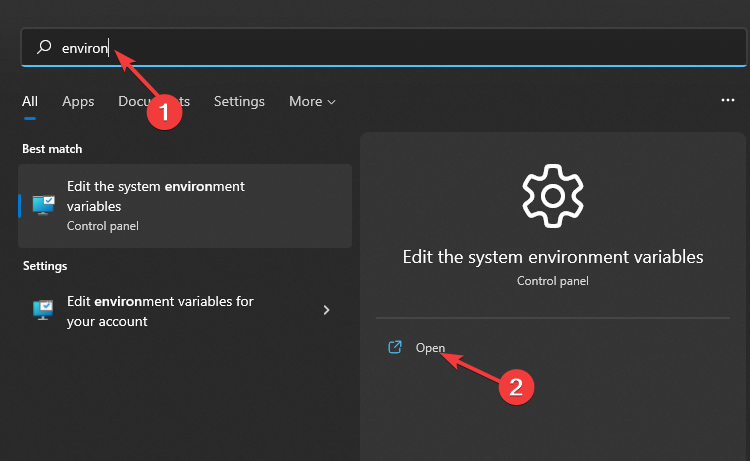
- The Proprietatile sistemului va apărea dialogul, faceți clic pe Avansat filă și selectați variabile de mediu în partea de jos.
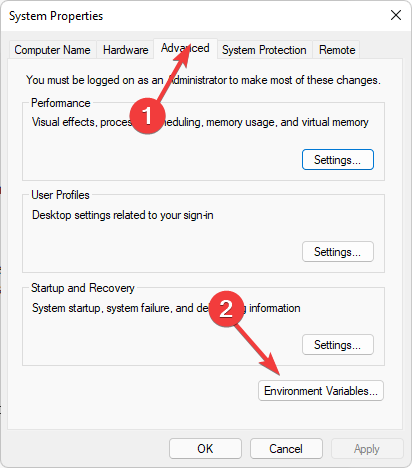
- Sub Variabile de sistem, navigheaza catre cale și faceți clic pe Editați | ×.
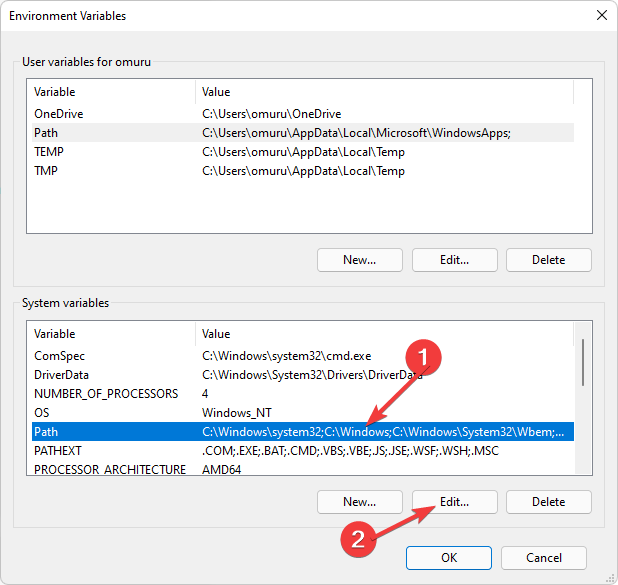
- Acum faceți clic pe Nou pentru a crea o intrare nouă și pentru a adăuga C:\Windows\SysWow64\, apoi apasa Bine.

- Reporniți computerul.
7. Efectuați o pornire curată
- Loveste Windows cheie, tastați msconfig, și deschis Configurarea sistemului.

- Comutați la Servicii fila.

- Selectați Ascunde toate serviciile Microsoft.

- Faceți clic pe Dezactivați toate apoi apăsați butonul aplica butonul pentru a salva modificările.

- Reveniți și faceți clic pe Lansare filă și selectați Deschideți Managerul de activități.
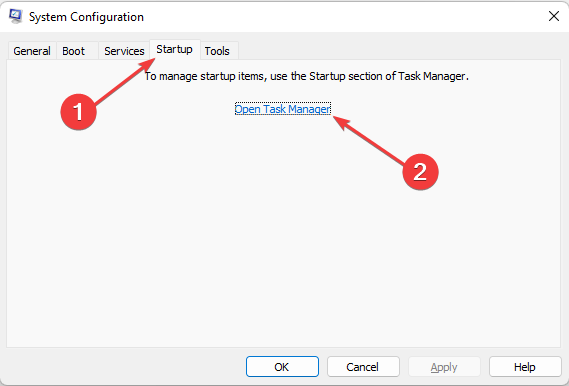
- În Lansare fila din Gestionar de sarcini, Dezactivați toate elementele de pornire Activate.

- Închideți Task Manager și reporniți computerul.
Dacă bănuiți că o altă aplicație sau program este motivul pentru care Windows 7 Command Prompt se deschide și se închide imediat, o pornire curată poate ajuta. Dezactivează software-ul și permite Windows să ruleze fără el.
Alternativ, dacă computerul întâmpină probleme la pornirea normală, atunci pornind-o în modul sigur poate ajuta la identificarea cauzei problemei.
Cum opresc spam-ul unui bloc de comandă?
Pentru a opri comanda de blocare spam și a juca Minecraft fără solicitări și mesaje inutile care afectează nu doar experiența de joc, ci și chatul, pur și simplu rulați aceste două comenzi:
/gamerule commandblockoutput false/gamerule sendcommandfeedback false
În timp ce primul de aici dezactivează bloc de comandă mesaje, celălalt va dezactiva feedback-ul.
Sperăm că deschiderea enervantă a promptului de comandă în mod aleatoriu a dispărut de mult și computerul a fost restabilit la normal. În altă parte, utilizatorii s-au plâns neputând rula CMD ca administrator, așa că dacă ați întâmpinat această problemă, nu ezitați să consultați ghidul nostru util.
De asemenea, dacă Promptul CMD continuă să apară, avem un remediu pentru situație în articolul nostru dedicat.
Ne place feedbackul dvs., așa că nu ezitați să ne lăsați un comentariu mai jos despre soluția care a funcționat pentru dvs.
Mai aveți probleme? Remediați-le cu acest instrument:
SPONSORIZAT
Dacă sfaturile de mai sus nu v-au rezolvat problema, este posibil ca computerul să întâmpine probleme mai profunde cu Windows. Iti recomandam descărcarea acestui instrument de reparare a PC-ului (evaluat excelent pe TrustPilot.com) pentru a le adresa cu ușurință. După instalare, faceți clic pe butonul Incepe scanarea butonul și apoi apăsați pe Repara tot.